今天我们给大家推荐一款免费虚拟主机空间,而且是永久免费的,这款主机就是AwardSpace,今天我们就给大家讲解下怎样申请和使用AwardSpace这款免费虚拟主机。
首先通过AwardSpace 最新优惠链接进入首页后,点击“Free Hosting”菜单,如下所示:
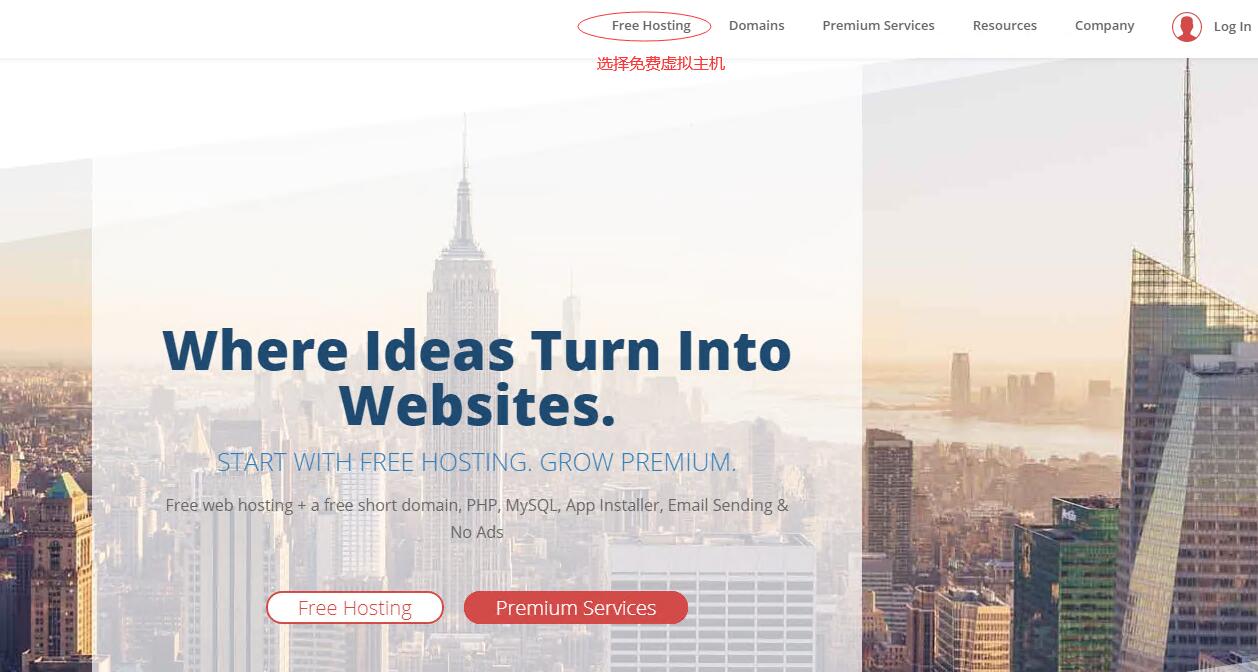
然后输入英文名称、邮箱、密码,点击“Register Now!”按钮提交:
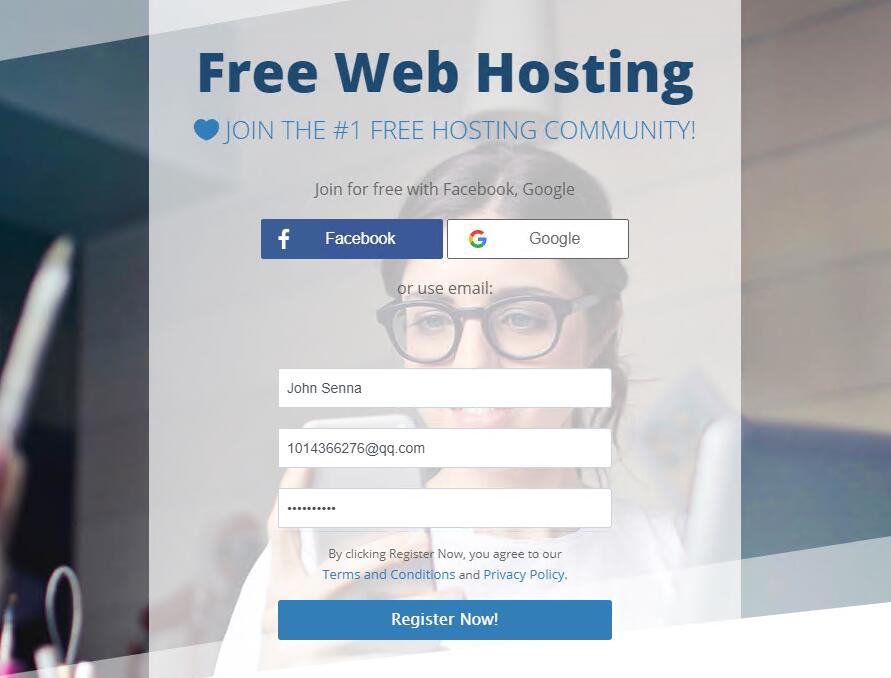
注册完成后就会在邮箱收到激活的链接,点击激活就可以了:
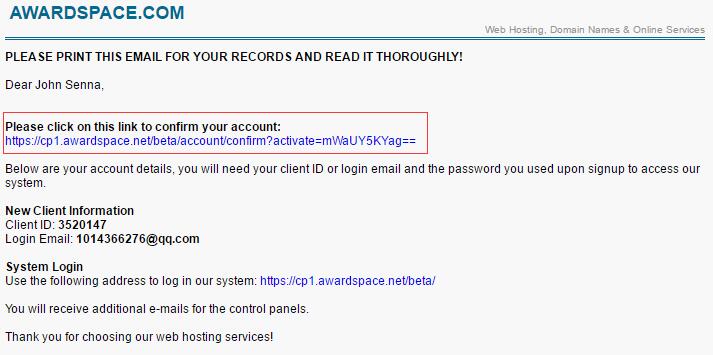
激活后就可以进入后台控制面板了,语言是可以选择中文的:
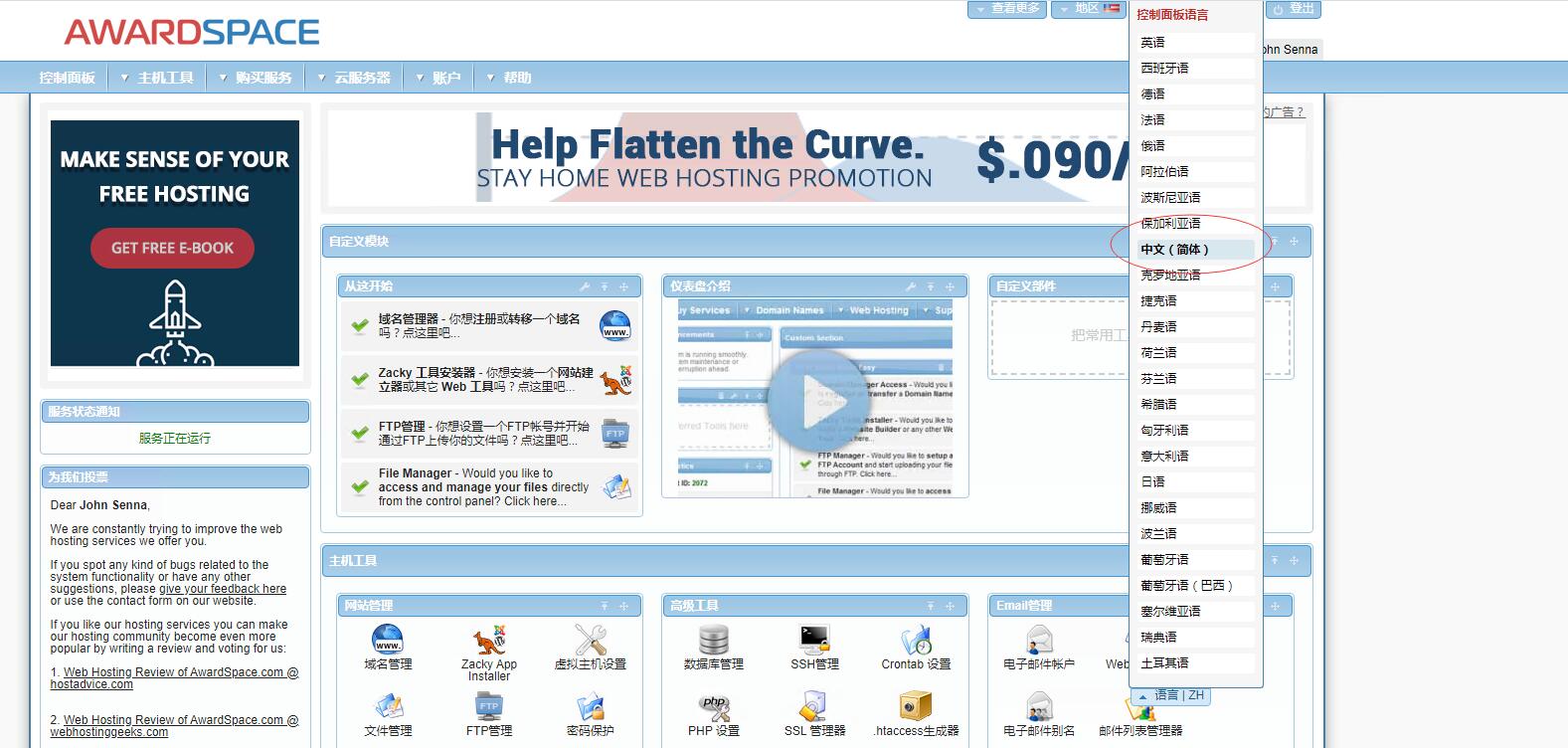
然后首先需要创建一个域名,AwardSpace允许创建一个免费子域名域名,先选择“域名管理”:
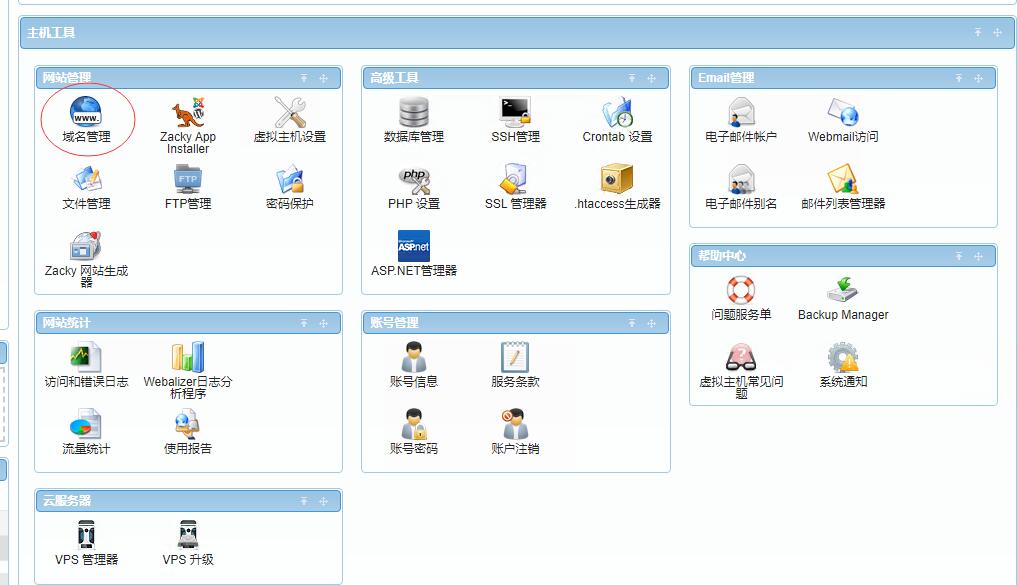
然后选择“创建一个免费子域名”后填写一个二级域名,当然你也可以选择其他选项花钱买个自己的域名的绑定都是可以的:
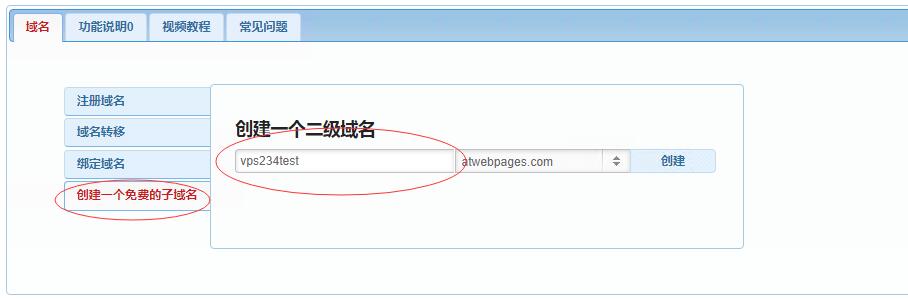
填写好了之后我们就可以访问这个域名了,这个时候文件下还是默认文件,没有什么内容,这个时候我们可以通过他们家提供的“Zacky 网站生成器”来创建一个WordPress博客。
首先点击“Zacky 网站生成器”:
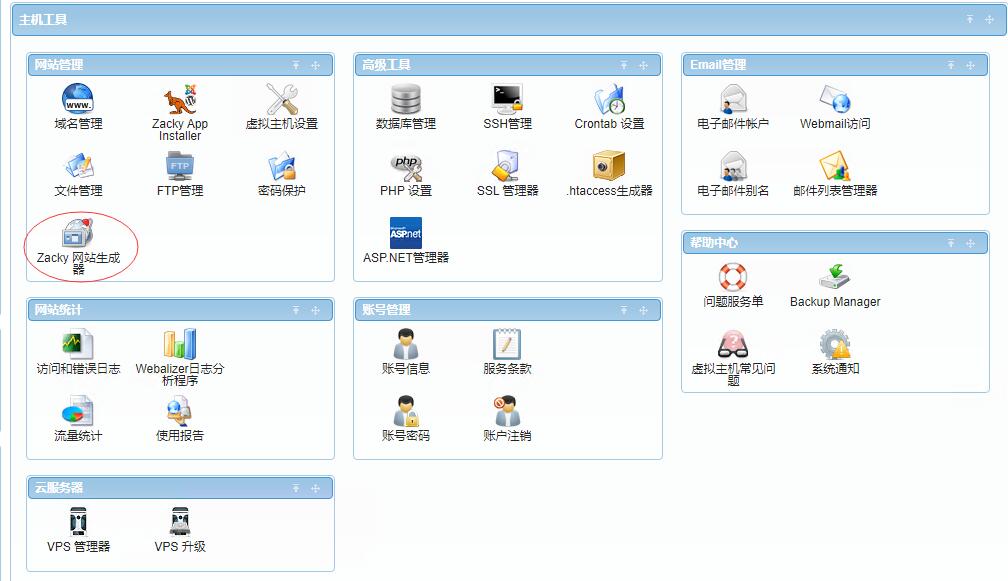
然后选择左边菜单的“Zacky App Installer”,并点击“Browse and install Apps”绿色按钮
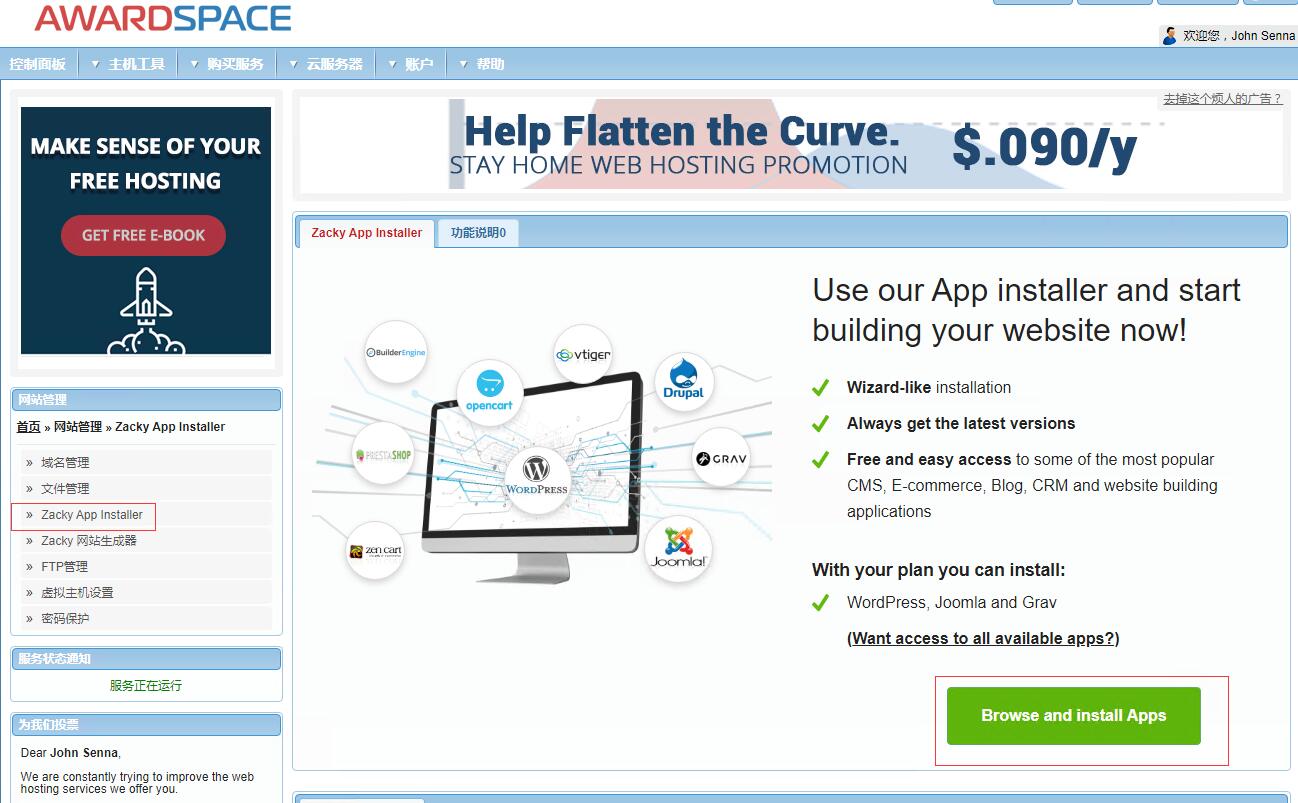
页面跳转后,选择WordPress按照就可以了,当然选择其他程序也可以一键安装的:
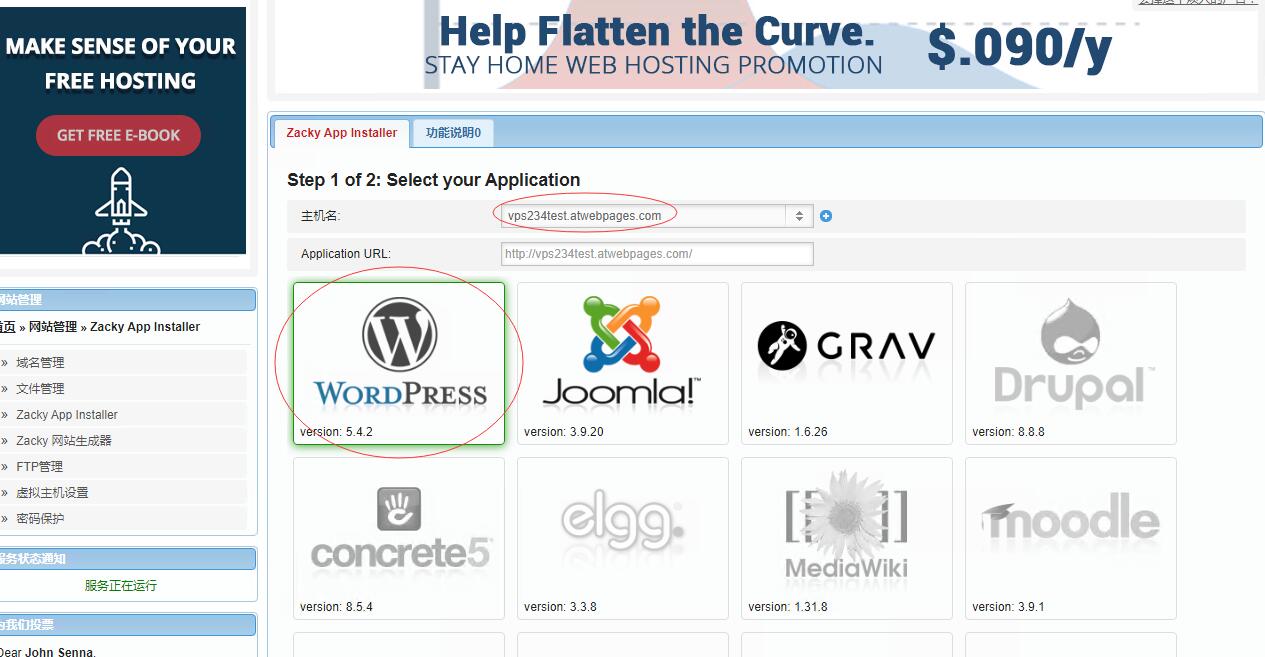
然后就会开始安装了,安装好了之后就可以使用你之前设置的域名访问了。
整个流程还是非常简单的。当然这个是一键安装WordPress博客程序,他们家免费虚拟主机空间支持PHP、ASP.NET等多种程序,你可以通过提供的FTP工具,文件上传等等自定义部署你自己想要的程序导根目录就可以了。
后台控制面板还是挺强大的,FTP、电子邮箱账户、MySQL数据库等等都是支持的,作为永久免费的虚拟主机空间,真心是相当不错了。
虽说AwardSpace虚拟主机空间是免费的,但是空间大小只有1GB,如果是正规使用还是建议使用付费虚拟空间吧,毕竟免费虚拟主机只能个人玩玩而已,真正使用还是有很多限制的,毕竟天下没有免费的的午餐。









